Промяна на скоростта на вентилатора на компютъра
| Изтеглете SpeedFan от официалния уебсайт за най-новата версия. |
Как да изтеглите
Следваме връзката по-горе - ще се отвори страницата на официалния сайт. В подраздела „Изтегляне“ кликнете върху изтеглената версия на програмата (по време на актуализиране на статията, 4.52):
Програмата ще бъде изтеглена на вашия компютър. Ако браузърът издаде предупреждение, че файлът може да бъде вреден, игнорирайте го.
Инсталаторът е многоезичен - ако имате нужда от българска версия на програмата, това може да се промени в нейните настройки.
Как да инсталирате
- Щракнете двукратно върху изтегления файл - ще се отвори прозорец с лицензионно споразумение. Приемаме го с натискане на бутонаСъгласен съм.
- В следващия прозорец оставете всички квадратчета за отметка за създаване на преки пътища за стартиране на програма и щракнете върхуНапред.
- Оставяме инсталационния път по подразбиране и кликваме върхуИнсталиране - инсталационният процес ще започне.
- Когато SpeedFan е инсталиран, щракнете върхуЗатвори. На работния плот ще се появи пряк път за стартиране на програмата.
Как да използвам
Как се превежда на български
По подразбиране SpeedFan е инсталиран на английски език. Но е по-лесно и удобно да се работи с програмата на български.
За езикови настройки в главния прозорец на програмата в раздела „Четения“ щракнете върху бутонаКонфигуриране :
Отидете в разделаОпции - в падащия списък "Език" изберетеРуски :
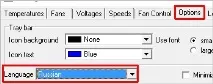
И натиснетеОК.
Как да промените ръчно скоростта на вентилатора
В долната част на главния прозорец на програмата можете ръчно да промените скоростта на вентилатора:
Като цяло всичко е интуитивно - с натискане на стрелката нагоре ниеувеличете скоростта на вентилатора, надолу - намалете.
Sys - системен охладител на чипсета; CPU - вентилатор на процесора; AUX е ненастроен сензор без нищо свързано с него. Всъщност AUX трябва да се игнорира.
Отляво ще има информация за скоростта на вентилатора:
Стойност от 0 RPM означава липса на вентилатор и празен ход.